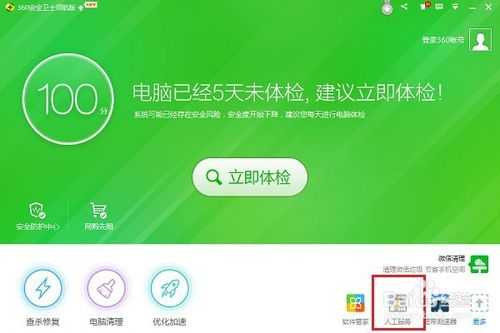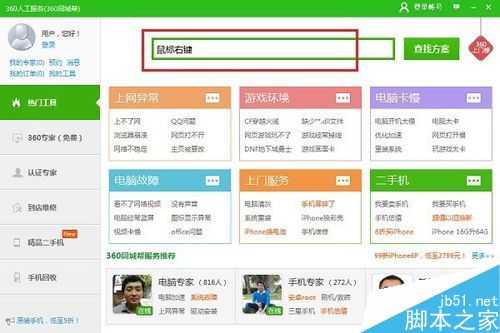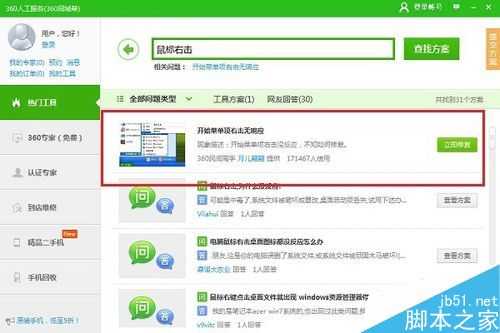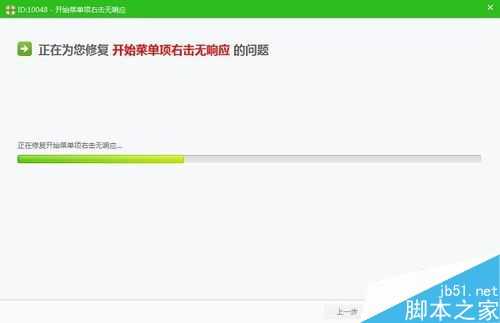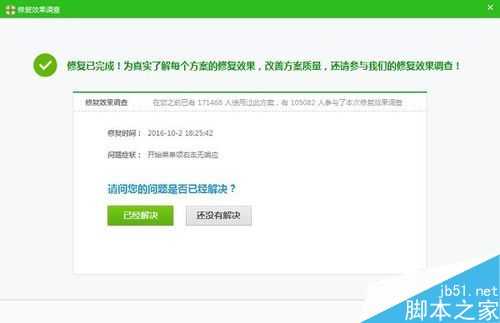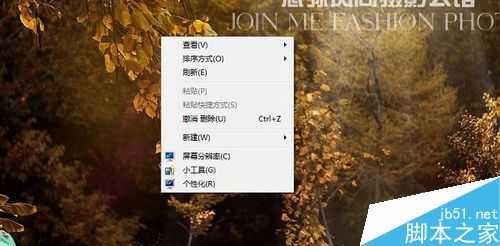有时候我们在桌面空白处,鼠标右键没有反应,怎么办呢,下面小编来分享一下解决的办法
- 软件名称:
- 360安全卫士 Windows 10专版 v10.0.0.1016 抢先体验版
- 软件大小:
- 69.0MB
- 更新时间:
- 2014-10-11立即下载
步骤
第一步在我们的电脑里面打开360安全卫士,点击“人工服务”
第二步进去之后,在查找方案里面输入“鼠标右击”,如下图所示:
第三步点击“查找方案”,然后我们可以看到关于很多鼠标右击没有反应的解决方案,如下图所示:
第四步点击“立即修复”,出现正在修复问题的界面,如下图所示:
第五步等待一下我们可以看到弹出问题已经修复完成的界面,如下图所示:
第六步我们在桌面空白处鼠标右击,可以看出已经正常了
以上就是电脑桌面鼠标右击没有任何反应方法介绍,操作很简单,希望大家碰到这类问题,希望能对大家有所帮助!
标签:
电脑,鼠标
免责声明:本站文章均来自网站采集或用户投稿,网站不提供任何软件下载或自行开发的软件!
如有用户或公司发现本站内容信息存在侵权行为,请邮件告知! 858582#qq.com
暂无“电脑桌面鼠标右击没有任何反应怎么解决?”评论...
更新动态
2025年04月11日
2025年04月11日
- 小骆驼-《草原狼2(蓝光CD)》[原抓WAV+CUE]
- 群星《欢迎来到我身边 电影原声专辑》[320K/MP3][105.02MB]
- 群星《欢迎来到我身边 电影原声专辑》[FLAC/分轨][480.9MB]
- 雷婷《梦里蓝天HQⅡ》 2023头版限量编号低速原抓[WAV+CUE][463M]
- 群星《2024好听新歌42》AI调整音效【WAV分轨】
- 王思雨-《思念陪着鸿雁飞》WAV
- 王思雨《喜马拉雅HQ》头版限量编号[WAV+CUE]
- 李健《无时无刻》[WAV+CUE][590M]
- 陈奕迅《酝酿》[WAV分轨][502M]
- 卓依婷《化蝶》2CD[WAV+CUE][1.1G]
- 群星《吉他王(黑胶CD)》[WAV+CUE]
- 齐秦《穿乐(穿越)》[WAV+CUE]
- 发烧珍品《数位CD音响测试-动向效果(九)》【WAV+CUE】
- 邝美云《邝美云精装歌集》[DSF][1.6G]
- 吕方《爱一回伤一回》[WAV+CUE][454M]